株式会社PassFab
【PassFab Duplicate File Deleter】公式サイト:https://bit.ly/3ANS9hV
株式会社PassFabのYouTubeチャンネル登録者数が1000人に達成したことを祝うために弊社が7月21日から7月31日まで商品PassFab Duplicate File Deleterに対して30%割引を行うことになっています。割引クーポンはPFJPYOUTUBEFAN
いつでもどこでも気軽に写真を撮れるのはiPhoneの良い点ですが、重複した写真が増えすぎてストレージを圧迫しているなんて経験をお持ちのユーザーも少なくないでしょう。今までiPhoneに重複した写真削除が簡単にできる機能は付いていませんでしたが、iOS16から写真の重複データを自動で検出する機能が追加されました。この記事では、iPhoneの重複写真を削除する対処法を詳しくご紹介します。
目次
なぜiPhoneの重複写真を削除するか?
追加情報:パソコンでの重複写真を削除する方法は?
方法1:専門ツールPassFab Duplicate File Deleterで削除する
iPhoneの重複写真を削除する方法はあるの?
方法1:重複写真を手動で整理し削除する
iPhoneの重複した写真を削除するアプリは?
アプリ1:Photo Cleanerで削除する
アプリ2:Cleanupで削除する
まとめ
関連記事
なぜiPhoneの重複写真を削除するか?
iPhoneの重複が増えるとストレージの容量を圧迫して写真以外のデータがiPhoneに保存できなくなる可能性があるため、定期的な写真削除は欠かせません。しかし、iPhone写真の重複が増えすぎると、どこから整理していいのかわからず削除できないという状態に陥るケースがあります。そこで、iPhoneの重複した写真を効率的に削除するためにiOS16の新機能やアプリが利用できます。
追加情報:パソコンでの重複写真を削除する方法は?
【PassFab Duplicate File Deleter】無料ダウンロード:https://bit.ly/3ANS9hV
iPhone同様にパソコンも重複写真が増えるとディスクスペースが圧迫されて本来の性能を発揮できなくなるため、定期的な削除が推奨されます。まずは、パソコンで重複写真を削除する際に利用できる専門ツールPassFab Duplicate File Deleterをご紹介します。
重複写真削除の専門ツールPassFab Duplicate File Deleterは使いやすいインターフェイスを備え、簡単な操作でパソコンの重複写真の検出/削除ができる効率の良いツールです。Windows 11/10/8.1/8/7& macOS 10.11-13をサポート、内蔵ドライブ/外部ドライブ/ USBフラッシュディスク/SDカードなどにも対応しています。
PassFab Duplicate File Deleterの特徴は以下のとおり
・重複ファイルの検出/削除
・類似画像の検出/削除
・15ファイルまで無料で削除
それでは、PassFab Duplicate File Deleterでパソコンの重複ファイルを検出して削除する方法を見ていきましょう。
Step1:PassFab Duplicate FileDeleterをパソコンにダウンロードしてインストールします。
Step2:PassFab Duplicate FileDeleterを起動後、同画面をクリックして重複写真を削除するフォルダを追加します。
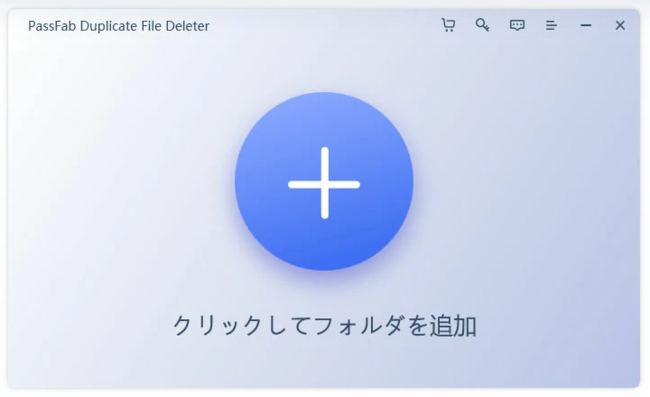
Step3:画面左下の歯車マークを押します。
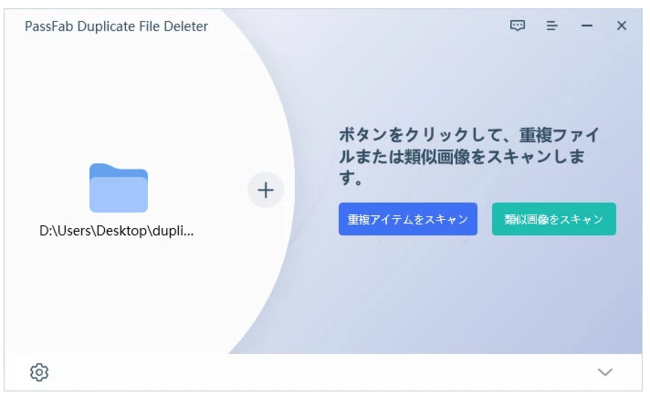
Step4:「全般的」、「スキャンしないフォルダ」、「重複ファイル」のタブを開いてスキャンの詳細を設定します。
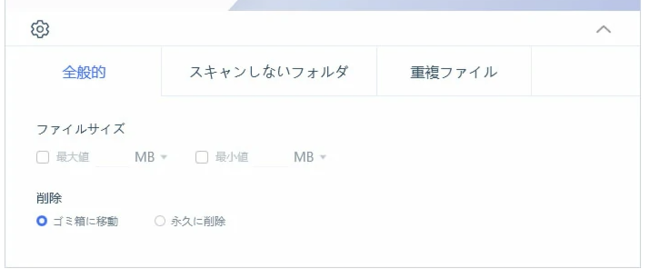
Step5:「重複アイテムをスキャン」をクリックします。
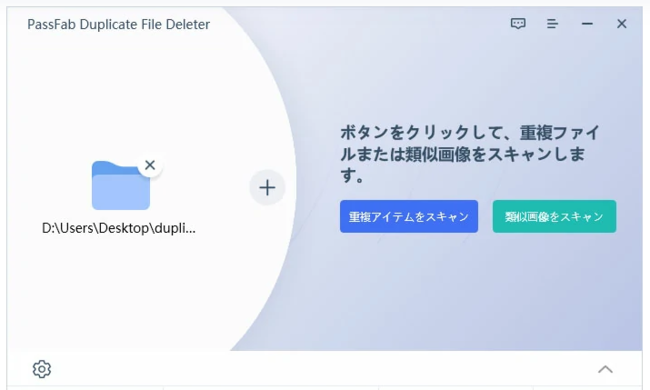
Step6:削除したいファイルを選択して「重複排除」をクリックします。確認メッセージが表示されるので「はい」を押します。
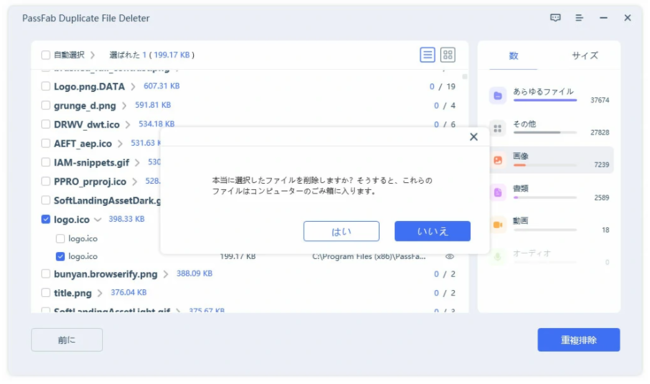
【PassFab Duplicate File Deleter】無料ダウンロード:https://bit.ly/3ANS9hV
iPhoneの重複写真を削除する方法はあるの?
これからは、iOS16で新しく追加される重複データ検出機能を使ってiPhoneの重複した写真削除する方法をみていきましょう。
方法1:重複写真を手動で整理し削除する
iOS16では機械学習を利用してiPhoneのライブラリ内にある重複した写真が検出され、「写真」アプリの「アルバム」にある「その他」の項目に追加された「重複」のフォルダに表示されます。iPhone写真の重複が自動で検出されてフォルダに集められるので、重複の写真削除が非常に楽になる新機能です。
Step1:「写真」アプリを開いて「アルバム」をタップします。
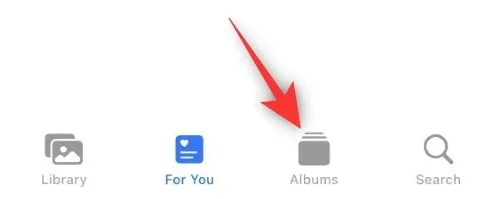
Step2:その他の項目にある「重複」を選択します。
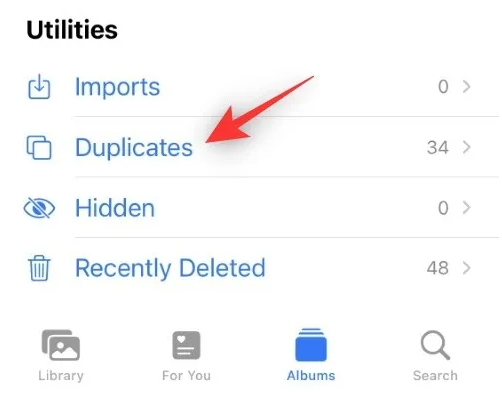
Step3:画面右上の「選択」を押します。
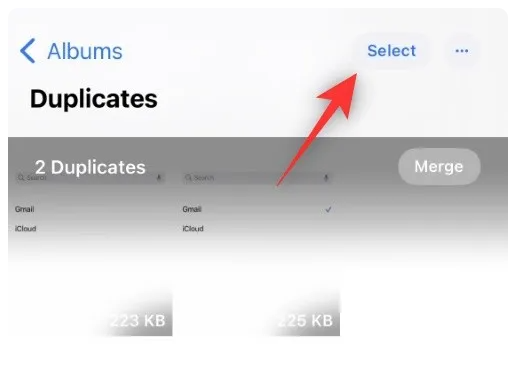
Step4:削除する重複写真を選択し、「ゴミ箱」アイコンをタップします。
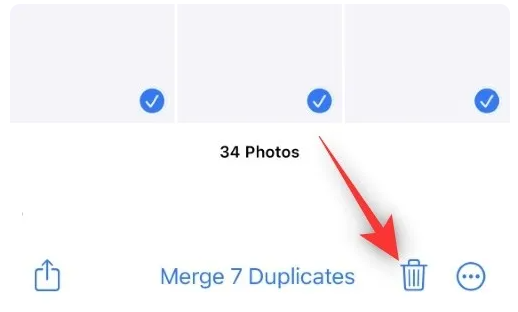
Step5:確認メッセージが表示されるので「削除」を選びます。
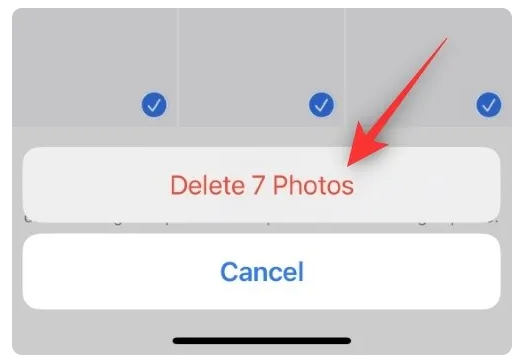
iPhoneの重複した写真を削除するアプリは?
iPhone写真の重複データが効率的に削除できない場合は、重複した写真を削除するアプリを利用すると良いかもしれません。
アプリ1:Photo Cleanerで削除する
Photo Cleanerは有料アプリですが3日間の無料トライアルがあり、重複写真以外に類似写真の検出ができたり、整理に役立つフィルタ機能が備わっていたりする使いやすいアプリです。
Step1:App StoreからPhoto Cleanerをダウンロードします。
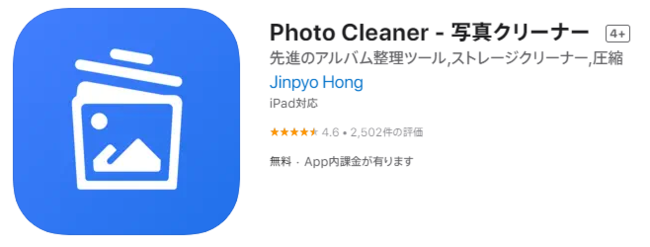
Step2:Photo Cleanerを開いて左上にあるメニューボタンを押して、「重複」を選択します。
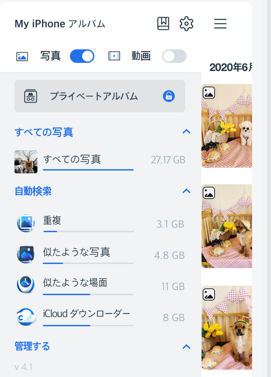
Step3:重複の写真が表示されるので、選択して削除します。
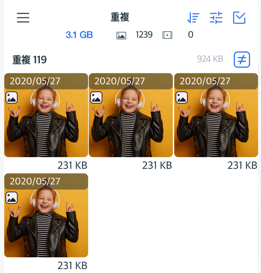
アプリ2:Cleanupで削除する
有料アプリであるCleanupも3日間の無料トライアルがあります。iPhoneの重複、類似写真を削除してストレージの空き容量を増やす際に役立つアプリです。
Step1:App StoreからCleanupをダウンロードします。
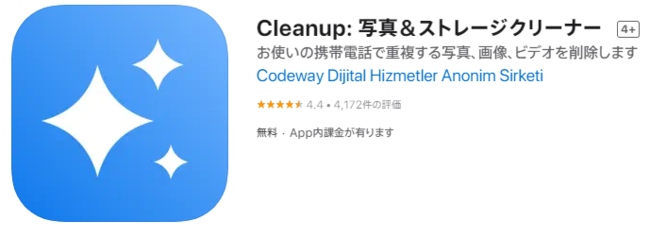
Step2:「マイメディアライブラリ」を開いて「重複」をタップします。
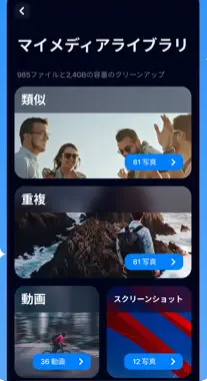
Step3:不要な重複写真を選択して削除します。
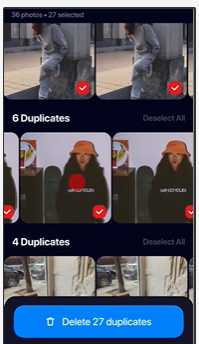
まとめ
今回はiPhoneの重複写真を削除する対処法についていくつかの方法をご紹介しました。iPhoneに写真が溜まるとストレージを圧迫して他のデータを保存できなくなるため、定期的に重複の写真削除をしましょう。iOS16ではiPhone写真の重複を検出する機能が搭載され、写真の整理が楽になることが予想されます。iPhone同様、パソコンに写真が増えるとディスクスペースが圧迫されて不具合が生じる可能性が上がりますので専門ツールPassFab Duplicate File Deleterを使って定期的に重複写真の削除をしてはいかがでしょうか。
関連記事
【2022年最新】重複ファイルを検索し削除する方法
https://www.passfab.jp/duplicate-delete/delete-duplicate-files-ways.html
【お勧め3選】重複ファイルを削除するソフトのまとめ
https://www.passfab.jp/duplicate-delete/delete-file-duplicate-soft.html
【安全かつ快速】類似画像を検索し削除するソフトのおすすめ
https://www.passfab.jp/duplicate-delete/similar-photos-delete-soft.html
パソコンでの ファイル を整理するソフトのおすすめ
https://www.passfab.jp/duplicate-delete/organize-duplicate-files.html







































